Загрузчик BBC iPlayer на iPhone

iDownloade — кроссплатформенный инструмент, позволяющий пользователям загружать контент без DRM-защиты с сервиса iPlayer от BBC. Он поддерживает загрузку обоих видео в формате .mov.
Браузер Microsoft Edge для Linux вступил в бета-версию. С бета-версией пользователи Linux теперь могут входить в браузер Linux со своей учетной записью Microsoft, синхронизировать закладки и использовать многие другие интересные функции. В этом руководстве мы покажем вам, как использовать браузер Microsoft Edge Beta, работающий в Linux.

Примечание. Бета-версия отличается от разрабатываемой версии Microsoft Edge . Он более стабилен, но все же подвержен ошибкам.
Инструкции по установке Ubuntu
Бета-версию Microsoft Edge для Ubuntu лучше всего устанавливать с помощью загружаемого пакета DEB . Чтобы начать процесс установки, откройте окно терминала. Чтобы открыть окно терминала на рабочем столе Ubuntu, нажмите Ctrl + Alt + T на клавиатуре или найдите «Терминал» в меню приложения.
Когда окно терминала открыто и готово к использованию, выполните приведенную ниже команду wget, чтобы загрузить последнюю версию пакета DEB для Microsoft Edge Beta на свой компьютер. Скачивание займет всего пару секунд.
wget https://packages.microsoft.com/repos/edge/pool/main/m/microsoft-edge-beta/microsoft-edge-beta_91.0.864.27-1_amd64.deb
После завершения загрузки пакета на ваш компьютер с Ubuntu можно начинать установку бета-версии Microsoft Edge. Используя команду apt install , установите приложение.
sudo apt install ./microsoft-edge-beta_91.0.864.27-1_amd64.deb
Инструкции по установке Debian
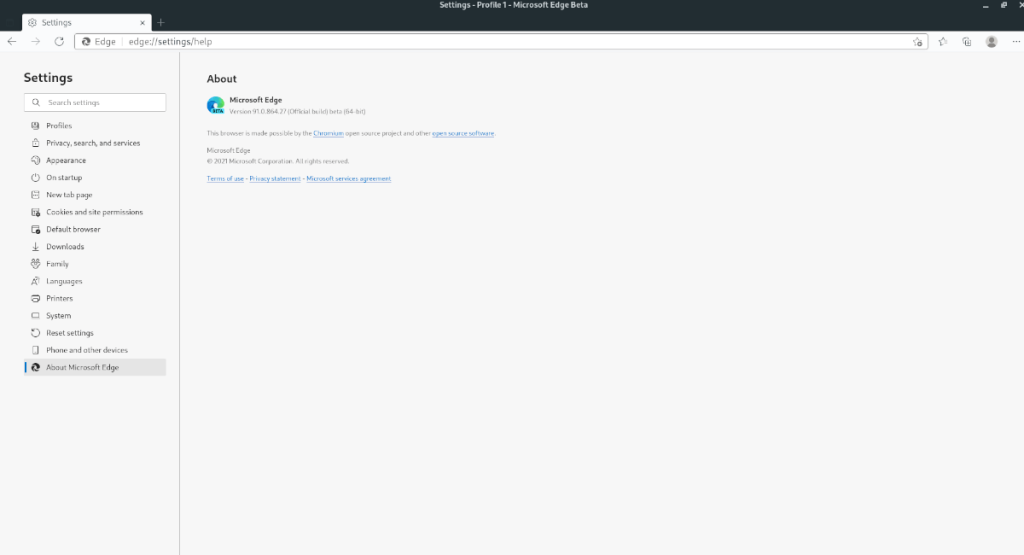
Чтобы установить бета-версию Microsoft Edge в Debian Linux, вы должны загрузить последний пакет DEB от Microsoft . Запустите окно терминала с помощью Ctrl + Alt + T или найдите «Терминал» в меню приложения, чтобы начать работу.
В окне терминала используйте команду wget ниже, чтобы загрузить последний пакет Microsoft Edge DEB. Загрузка займет всего пару секунд, так как она крошечная.
wget https://packages.microsoft.com/repos/edge/pool/main/m/microsoft-edge-beta/microsoft-edge-beta_91.0.864.27-1_amd64.deb
После завершения загрузки можно начинать установку. Используя приведенную ниже команду dpkg , установите на свой компьютер последнюю версию пакета Microsoft Edge Beta DEB.
sudo dpkg -i microsoft-edge-beta_91.0.864.27-1_amd64.deb
После установки пакета Edge DEB необходимо исправить все проблемы с зависимостями, возникшие во время установки. Чтобы исправить это, введите следующую команду ниже.
sudo apt-get install -f
Инструкции по установке Arch Linux
Чтобы бета-версия Microsoft Edge работала в Arch Linux , вам необходимо установить ее через AUR . Для начала используйте команду pacman ниже, чтобы установить пакеты «git» и «base-devel».
Примечание: не можете заставить работать пакет AUR? Вместо этого рассмотрите возможность использования общих инструкций Linux.
sudo pacman -S git base-devel
После установки двух вышеуказанных пакетов вам необходимо загрузить и установить помощник Trizen AUR . Этот инструмент упростит установку и запуск бета-версии Microsoft Edge за считанные минуты без каких-либо усилий.
git clone https://aur.archlinux.org/trizen.git
cd trizen /
makepkg -sri
После запуска и запуска приложения Trizen установите приложение Microsoft Edge Beta в Arch Linux, используя следующую команду trizen -S .
trizen -S microsoft-edge-beta-bin
Инструкции по установке Fedora

Если вы хотите использовать бета-версию Microsoft Edge в Fedora Linux , вам необходимо загрузить последний пакет RPM. Для этого запустите окно терминала, нажав Ctrl + Alt + T или выполнив поиск «Терминал» в меню приложения.
В открытом окне терминала используйте команду dnf install ниже, чтобы установить последний RPM-пакет Microsoft Edge Beta прямо из Интернета, удаленно.
sudo dnf установить https://packages.microsoft.com/yumrepos/edge/microsoft-edge-beta-91.0.864.27-1.x86_64.rpm
Инструкции по установке OpenSUSE
Пользователям OpenSUSE Linux потребуется установить бета-версию Microsoft Edge с помощью загружаемого файла пакета RPM. Для начала запустите окно терминала, нажав Ctrl + Alt + T на клавиатуре или выполнив поиск «терминала» в меню приложения.
В окне терминала используйте команду загрузки wget, чтобы получить последний файл пакета RPM непосредственно от Microsoft. Эта загрузка должна длиться всего пару секунд.
wget https://packages.microsoft.com/yumrepos/edge/microsoft-edge-beta-91.0.864.27-1.x86_64.rpm
После завершения загрузки можно начинать установку бета-версии Microsoft Edge. Используя приведенную ниже команду установки zypper , настройте бета-версию Microsoft Edge на вашем ПК с OpenSUSE Linux.
sudo zypper установить microsoft-edge-beta-91.0.864.27-1.x86_64.rpm
Общие инструкции по установке Linux
Если вы не используете какую-либо обычную ОС Linux, но все же хотите, чтобы Edge Beta работала, вы можете. Это просто требует некоторой ручной настройки. Для начала откройте окно терминала и используйте команду wget, чтобы загрузить последнюю бета-версию.
Обратите внимание, что зависимости для Edge Beta будут отличаться в зависимости от того, какую ОС Linux вы используете. Если вы не знаете, какие зависимости устанавливать, обратитесь к тем, которые перечислены на странице Edge Beta AUR , так как они подскажут, что вам нужно.
Примечание: с каждым обновлением Edge Beta вам нужно будет загрузить новое обновление и следовать этим инструкциям вручную.
wget https://packages.microsoft.com/repos/edge/pool/main/m/microsoft-edge-beta/microsoft-edge-beta_91.0.864.27-1_amd64.deb
После загрузки последнего пакета вам нужно будет извлечь содержимое пакета DEB. В частности, вам необходимо получить доступ к data.tar.xzархиву внутри бета-пакета DEB Microsoft Edge с помощью команды ar .
ar x microsoft-edge-beta_91.0.864.27-1_amd64.deb data.tar.xz
После извлечения архива из пакета DEB создайте новую папку с именем «edge-beta-install» с помощью команды mkdir . В этой папке будут храниться все извлеченные данные, чтобы мы могли работать с ними, не вмешиваясь в другие файлы в вашей системе.
mkdir -p ~ / край-бета-установка /
Затем распакуйте архив данных во вновь созданную папку. Вы можете извлечь все, используя команду tar xvf . Обязательно используйте функцию -C, чтобы скопировать все извлеченные файлы в новую папку «edge-beta-install».
tar xvf data.tar.xz -C ~ / edge-beta-install /
Используя команду CD , перейдите в папку «edge-beta-install». Затем используйте команду rsync для синхронизации всех папок из папки «edge-beta-install» с вашими системными файлами.
Примечание: для выполнения этого шага руководства у вас должен быть установлен пакет Rsync . Если он у вас не установлен, найдите «rsync» и установите его.
cd ~ / edge-beta-install / sudo rsync -a etc / / etc / sudo rsync -a opt / / opt / sudo rsync -a usr / / usr /
После того, как все вышеперечисленные команды будут выполнены, Edge Beta должен быть установлен и сможет запускаться. Если приложение не запускается, скорее всего, у вас не установлены нужные зависимости. Чтобы исправить это, обратитесь к странице Arch Linux AUR для Edge Beta, прочтите зависимости и попробуйте установить их для вашей ОС Linux, поскольку они, скорее всего, похожи.
iDownloade — кроссплатформенный инструмент, позволяющий пользователям загружать контент без DRM-защиты с сервиса iPlayer от BBC. Он поддерживает загрузку обоих видео в формате .mov.
Мы подробно рассмотрели функции Outlook 2010, но поскольку он выйдет не раньше июня 2010 года, пришло время рассмотреть Thunderbird 3.
Время от времени всем нужен перерыв. Если вы хотите поиграть в интересную игру, попробуйте Flight Gear. Это бесплатная кроссплатформенная игра с открытым исходным кодом.
MP3 Diags — это идеальный инструмент для устранения проблем в вашей музыкальной коллекции. Он может корректно проставлять теги в mp3-файлах, добавлять отсутствующие обложки альбомов и исправлять ошибки VBR.
Как и Google Wave, Google Voice вызвал большой ажиотаж по всему миру. Google стремится изменить способ нашего общения, и поскольку он становится всё более популярным,
Существует множество инструментов, позволяющих пользователям Flickr загружать фотографии в высоком качестве, но есть ли способ загрузить избранное Flickr? Недавно мы...
Что такое сэмплирование? Согласно Википедии, «это процесс взятия фрагмента, или сэмпла, одной звукозаписи и повторного использования его в качестве инструмента или
Google Sites — это сервис от Google, позволяющий пользователям размещать сайты на серверах Google. Но есть одна проблема: встроенная функция резервного копирования отсутствует.
Google Tasks не так популярен, как другие сервисы Google, такие как Calendar, Wave, Voice и т. д., но он по-прежнему широко используется и является неотъемлемой частью жизни людей.
В нашем предыдущем руководстве по безопасному удалению данных с жесткого диска и съемных носителей с помощью Ubuntu Live и загрузочного CD DBAN мы обсуждали, что диск на базе Windows

![Загрузите FlightGear Flight Simulator бесплатно [Развлекайтесь] Загрузите FlightGear Flight Simulator бесплатно [Развлекайтесь]](https://tips.webtech360.com/resources8/r252/image-7634-0829093738400.jpg)






![Как восстановить потерянные разделы и данные жесткого диска [Руководство] Как восстановить потерянные разделы и данные жесткого диска [Руководство]](https://tips.webtech360.com/resources8/r252/image-1895-0829094700141.jpg)